最近自宅でMacBook AirをMac OSで使用するようになって少し困ったことがありましたので、その対象方法をお伝えします。
MacBookでF7キー(全角カタカナ変換)F10キー(半角英数字)を使う方法
Windowsパソコンを長年使用している人がMacBookで文章を書く場合。一番最初に手が止まるのがファンクションキーが使用できないことでないでしょうか?
特にWindowsパソコンで多用するF7キー(全角カタカナ変換)F10キー(半角英数字)をタイピングしながら確定したいと思う方が多いと思います。
MacでもF7・F8・F9・F10を使ってカタカナや英数字を全角や半角に変換する方法
こちらのサイトを参考にすればMacBookでもWindowsと同じようにファンクションキーF7、F10を使用することが可能になります。
MacBookの辞書をGoogle日本語入力に変更する
Windowsパソコンを長年使用している方の多くは辞書をIMEからGoogle日本語入力へ変更されている方が多いと思います。
私は未だにIMEよりGoogle日本語入力の方が変換精度が高いと思っていますが、すっかりその存在を忘れてMacBook Airでタイピングして「何かが違う」と違和感を感じていました。
違和感が日本語の変換方法にあることに少し気づくのが遅れましたが、なぜかMacBookの文字変換は変換→確定の流れがワンクッション多い?気がしていつものテンポで文章が打てません。
そこで思い出したのがGoogle日本語入力の辞書ですが、調べるとちゃんとMacBook用も用意されていましたので早速インストールして快適なタイピングが可能になりました。
MacBookの標準ソフトで画像加工する方法
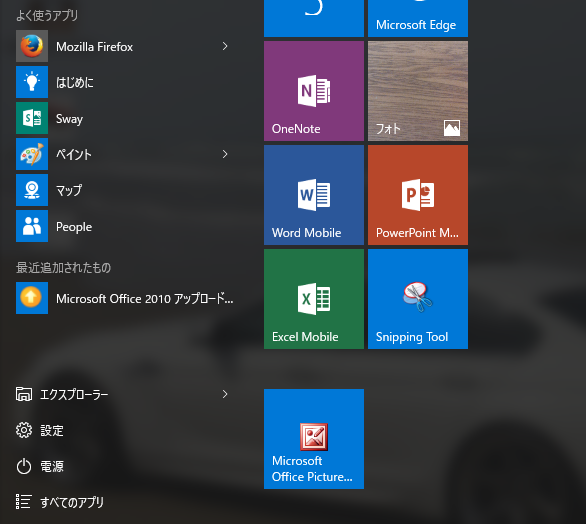
実はこのブログで一番アクセスが多い記事がこのWindows10にピクチャーマネージャーをインストールする記事になります。
Windowsパソコンで長年画像加工をされている方がにピクチャーマネージャーは絶大な支持をされていたのですがWindows10からピクチャーマネージャーが削除されて困っている方が未だに多いようです。
さすがにMacBookにマイクロソフトのピクチャーマネージャーはインストールすることはできないので、代わりの方法をこちらのサイトで発見して現在はこの方法で画像加工を行っています。
この3つのことが解決するだけでもあなたのMacBook生活が改善されると思いますよ。
ちなみに、MacBookにはBackSpaceキーがありませんのでカーソルの一文字前の文字を削除する時はfn(ファンクション)キー+deleteで対応しますよ!






コメント